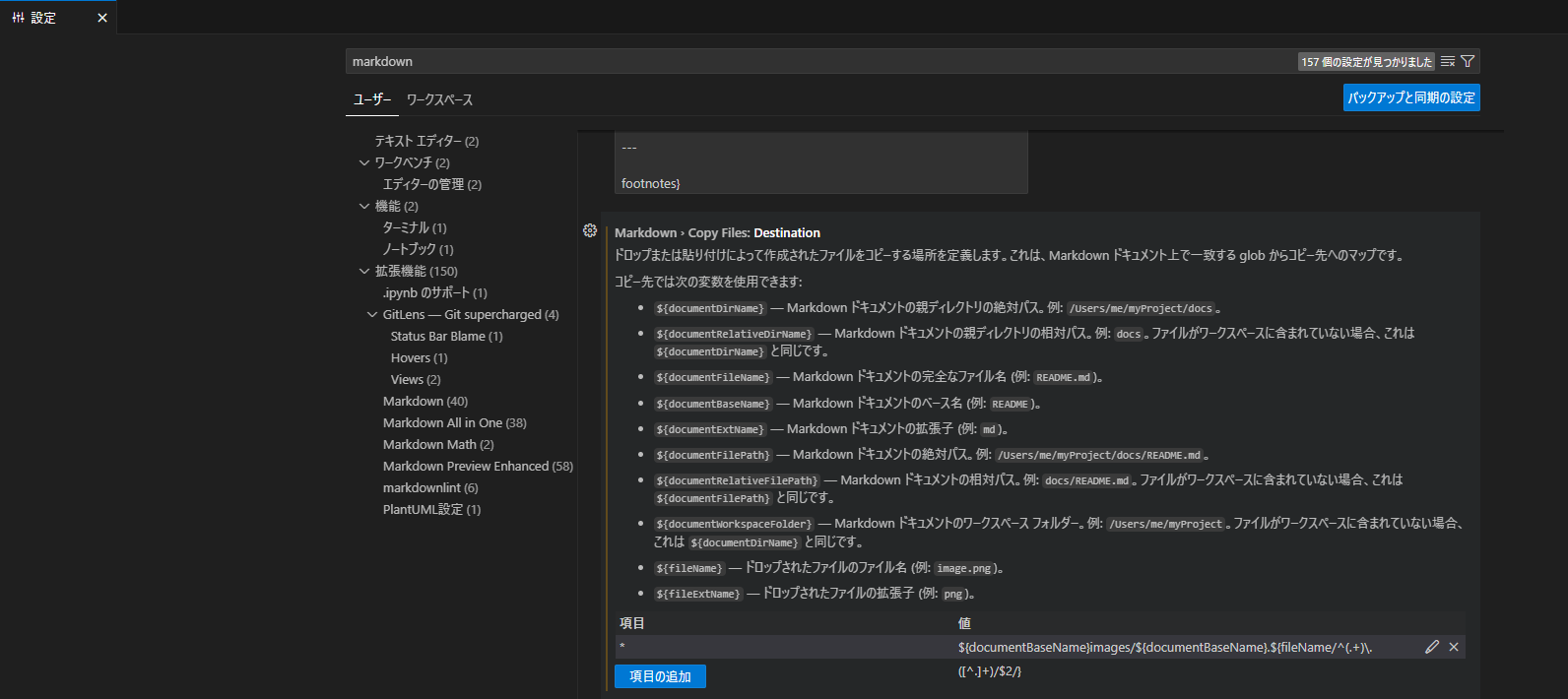経緯
- 派遣屋の自分は、数か月で他の現場に行ったりが多く、その都度自分向けに使いやすいようにセットアップしてます。
- 毎回「どういうふうにやるんだっけ??」となって、都度都度ググってやってるので、
ここにまとめてみようと思いました。
tool類
clibor
サクラエディタ
visual studio code
git
VSCode
Markdownのプレビューにスタイルシートをあてる
- 参考サイト
- 前提:拡張機能 Markdown Preview Enhanced がインストール済みであること。
- コマンドパレットを表示(Ctrl + Shift + P)
- 「Markdown Preview Enhanced: Customize CSS」を入力してEnter
- style.less が開かれるので、cssを設定する。
- 設定例は参考サイト参照。
Markdownでスライドっぽいこと
- 参考サイト
- 拡張機能:Marp for VS Codeをインストール
Markdownに目次
- 参考サイト
- Markdown Preview Enhanced の機能を利用
- コマンドパレットを表示(Ctrl + Shift + P)
- 「Markdown Preview Enhanced: Create TOC」を入力してEnter
- 保存時に目次が生成される
Markdownに章番号
- 拡張機能:markdown-index
- コマンドパレットを表示(Ctrl + Shift + P)
- 「markdown add index」を入力してEnter
MarkdownにImageをコピペ
* 拡張機能:Paste Image
* ctrl + alt + v でクリップボードのイメージをコピペできる
- 2023年5月リリースから、標準機能でイメージのコピペができるようになった
https://code.visualstudio.com/updates/v1_79#_copy-external-media-files-into-workspace-on-drop-or-paste-for-markdown - イメージの保存先フォルダを設定するにはこんな感じ
Windows
PowerShell でエイリアス
Git関連
git statusの表示の文字化け回避
PowerShellでのgitの使用を便利にする
posh-git
- 参考サイト
- プロンプト表示のカスタマイズ
- 下記をPowerShellプロファイルに追記
function prompt { $origLastExitCode = $LASTEXITCODE Write-Host "PS " -nonewline Write-VcsStatus Write-Host ($ExecutionContext.SessionState.Path.CurrentLocation) -ForegroundColor Green $LASTEXITCODE = $origLastExitCode "$('>' * ($nestedPromptLevel + 1)) " } Import-Module posh-git
- 下記をPowerShellプロファイルに追記
posh-gitのフォント色等、設定値を変更する
- Readmeの「Customizing the posh-git prompt」に変更方法について記載している
https://github.com/dahlbyk/posh-git/blob/master/README.md#customizing-the-posh-git-prompt - 現在の設定内容を確認する場合は
$GitPromptSettings - 設定値変更例
$GitPromptSettings.DefaultPromptPath.ForegroundColor = 'Orange'
git statusのフォント色を変える
- .git/config に下記例のような設定を追加する
[color "status"] changed = cyan bold untracked = magenta bold added = green bold nobranch = red bold - 参考サイト
winmergeでdiffの表示、マージできるように
- 参考サイト:git の差分比較・マージを WinMerge で行う
- C:¥Users¥[ユーザー名]¥.gitconfig に下記を追記
[diff]
tool = WinMerge
[difftool "WinMerge"]
path = C:/Program Files/WinMerge/WinMergeU.exe
cmd = \"C:/Program Files/WinMerge/WinMergeU.exe\" -f \"*.*\" -e -u -r \"$LOCAL\" \"$REMOTE\"
[merge]
tool = WinMerge
[mergetool "WinMerge"]
path = C:/Program Files/WinMerge/WinMergeU.exe
cmd = \"C:/Program Files/WinMerge/WinMergeU.exe\" -e -u \"$LOCAL\" \"$REMOTE\" \"$MERGED\"
[alias]
windiff = difftool -y -d -t WinMerge
winmerge = mergetool -y -t WinMerge